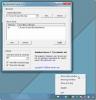Hoe u uw documenten, bestanden, muziek en bladwijzers in Windows kunt taggen
Heeft u tonnen software, documenten, muziek en links naar websites (bladwijzers) op uw computer? Ze vinden is een moeilijke taak, omdat ze over de hele harde schijf rommelig zijn. Dus wat zou je doen? Zou het niet beter zijn als u al uw bestanden zou kunnen taggen en ze later zou kunnen openen door gewoon een trefwoord in te voeren? Ik heb twee tools gevonden waarmee u uw bestanden kunt taggen en gemakkelijker kunt doorzoeken.
Getagd met Kikker
Getagd met Kikker is een gratis bestandsorganizer voor Windows waarmee een gebruiker de documenten, bestanden, muziek en bladwijzers kan toevoegen en ordenen door ze simpelweg te taggen met een trefwoord. Zodra al uw belangrijke bestanden zijn getagd, hoeft u zich geen zorgen meer te maken over waar ze zich op de harde schijf bevinden. Om later toegang te krijgen tot de bestanden, voert u gewoon het trefwoord in en alle bestanden die met dat trefwoord zijn getagd, worden weergegeven.
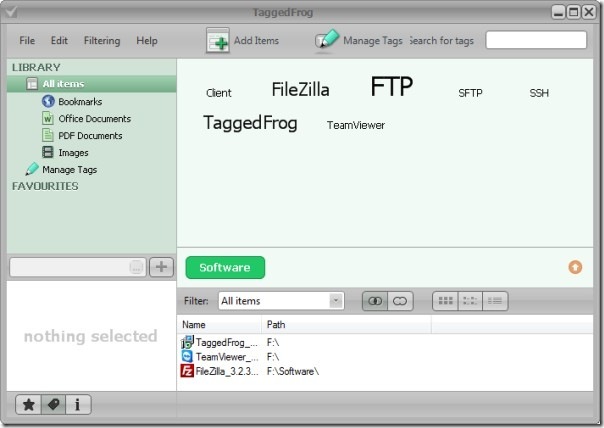
Klik op Items toevoegen om een bestand toe te voegen en te taggen. U kunt meerdere tags opgeven, waarbij elk trefwoord wordt gescheiden door een komma. Het bevat ook Windows Explorer-integratie, waardoor het toevoegen en taggen van een bestand een fluitje van een cent is. Klik met de rechtermuisknop op een bestand of map en selecteer Tags toevoegen.
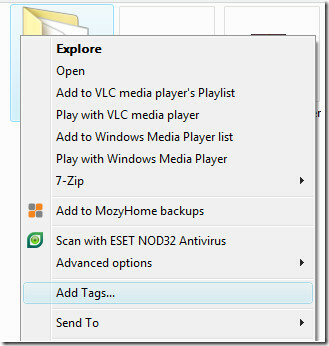
Er zijn twee versies beschikbaar voor installatie en draagbaar.
Tag2Find
Tag2Find is een gratis app voor Windows waarmee je bijna elk bestand kunt taggen. Het werkt vergelijkbaar met TaggedFrog, maar heeft een andere interface en een aantal nieuwe functies. U kunt meerdere bestanden toevoegen en het zal ze standaard taggen met behulp van de mapnaam, bestandsnaam, metadata, enz. Eenmaal toegevoegd aan de lijst, kunt u alle tags in de rechterzijbalk zien. Als u een nieuwe tag aan een specifiek bestand wilt toevoegen, selecteert u dat bestand en voegt u vervolgens een nieuwe tag toe door het trefwoord onder aan de rechterzijbalk in te voeren. Vergeet niet op Opslaan te klikken, anders gaan alle aangebrachte wijzigingen verloren.
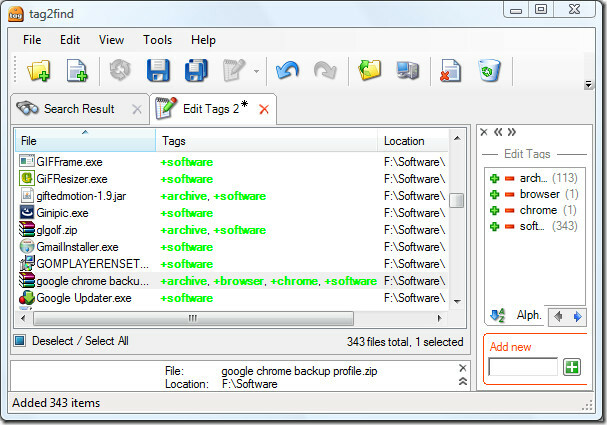
Het integreert zichzelf ook met de Windows Verkenner, maar in tegenstelling tot TaggedFrog, zul je een optie vinden om een tag te bewerken in het contextmenu.
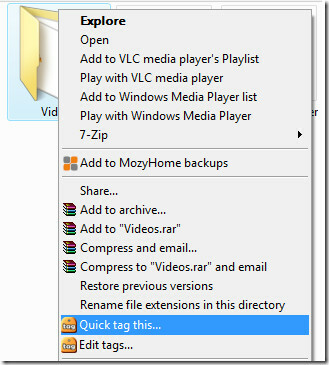
Een opmerkelijk kenmerk van deze app is dat u vanuit uw Windows-taakbalk naar elk bestand kunt zoeken. Klik met de rechtermuisknop op de Windows-taakbalk en selecteer Werkbalk, en selecteer daar de werkbalk tag2find. Typ nu ‘software’ in deze werkbalk en u zult direct alle bestanden zien die zijn getagd als ‘software’.
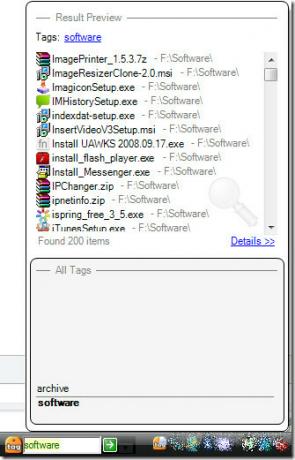
Er is geen draagbare versie van deze app beschikbaar.
Conclusie
Als u op zoek bent naar een eenvoudig te gebruiken tagging-software of een draagbare tagging-tool, dan is TaggedFrog een duidelijke winnaar. Maar als u op zoek bent naar een tag-app met geavanceerde functies, dan wint Tag2Find. Beide zijn geweldig en vereisen ten minste .NET Framework 2.0 om te kunnen werken. Beide werken op Windows XP en latere versies van Windows, inclusief Windows 7. Helaas ondersteunt geen van hen 64-bits besturingssystemen. Genieten!
Zoeken
Recente Berichten
Genereer snel QR- en Micro QR-codes met gratis QR Creator
Een van de zeer nuttige uitvindingen van de mensheid zijn waarschij...
Sneltoepassing voor Windows: snel snelkoppelingen maken
Als het om computers gaat, kunnen snelkoppelingen erg nuttig zijn. ...
Organiseer downloads op bestandstypen met Download Mover
Download Mover is een kleine maar ingenieus intuïtieve applicatie o...